No mundo de hoje, o mesmo conteúdo digital pode ser obtido de diferentes fontes. Portanto, o problema de garantir a integridade dos dados usados é urgente. Uma maneira fácil de verificar a integridade é calcular e comparar somas de verificação. Por exemplo, você pode verificar a soma de verificação de um arquivo de distribuição de software baixado de uma rede torrent comparando-o com o valor publicado no site do desenvolvedor.
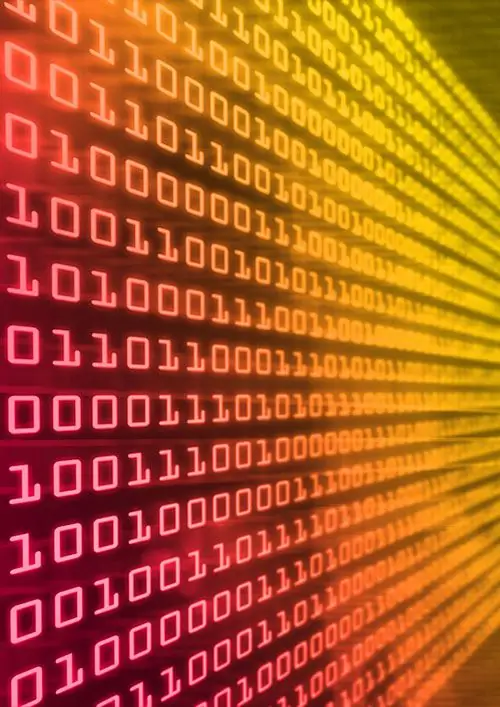
É necessário
gerenciador de arquivos Total Commander
Instruções
Passo 1
Encontre o arquivo no Total Commander, cuja soma de verificação você deseja verificar. Inicie o Total Commander. Em um dos painéis, altere a unidade atual para aquela onde o arquivo que você está procurando está localizado. Para fazer isso, você pode usar os botões ou a lista suspensa localizada na barra de ferramentas superior. Fazendo duplo clique sobre os itens da lista de listagem de diretórios, vá até o diretório com o arquivo desejado. Destaque-o na lista.
Passo 2
Abra a caixa de diálogo para configurar os parâmetros para calcular somas de verificação de arquivos. Para tal, no menu principal da aplicação, expanda a secção "Ficheiro", e a seguir clique no item "Criar ficheiro SFV de somas de verificação (CRC) …".
etapa 3
Configure os parâmetros para gerar somas de verificação. Na caixa de diálogo "Criar arquivos SFV de somas de verificação (CRC)", marque a caixa "MD5" se quiser que o resultado do cálculo da soma de verificação do arquivo seja um hash MD5 (a maioria das somas de verificação publicadas na Internet são hashes MD5). Desmarque a caixa de seleção "Criar um arquivo SFV separado para cada arquivo". No campo "Salvar arquivo (s) checksum como:" campo, digite o caminho e o nome do arquivo onde o resultado do cálculo de checksum será colocado.
Passo 4
Calcule a soma de verificação do arquivo. Na caixa de diálogo "Criar arquivos SFV Checksum (CRC)", clique no botão "OK". O processo de cálculo da soma de verificação começará. O progresso do processo será exibido por um indicador de progresso na janela que aparece. Se o tamanho do arquivo de origem for grande, o cálculo da soma de verificação pode demorar muito. Aguarde o fim da operação.
Etapa 5
Verifique a soma de verificação do arquivo. Abra o arquivo de soma de verificação gerado em um editor de texto ou visualizador. Em particular, você pode usar a função de visualização embutida no Total Commander. Para fazer isso, selecione o arquivo de soma de verificação gerado no painel Total Commander e pressione a tecla F3. O arquivo conterá uma linha estruturada em duas partes. A primeira parte dele, localizada antes do sinal "*", é a representação simbólica da soma de verificação do arquivo. Compare esta string com um valor de checksum conhecido.






